Vaše Počítač Dell nelze zapnout a vy nevím co dělat V tom případě? To se může zdát obzvláště alarmující. Ale existují metody pokud si přejete uspořádat takový PC nedaří se spustit. Tak abych ti pomohl. Tento článek začneme tím, že vám to řekneme hlavní příčiny proč váš počítač zůstává vypnutý. Pak vám to ukážeme 2 řešení opravit poruchu vašeho počítače Dell. Můžete si vybrat mezi reset celý systém s a spouštěcí klíč. Nebo to můžete zkusit opravit pomocí Nástroje WinRe.
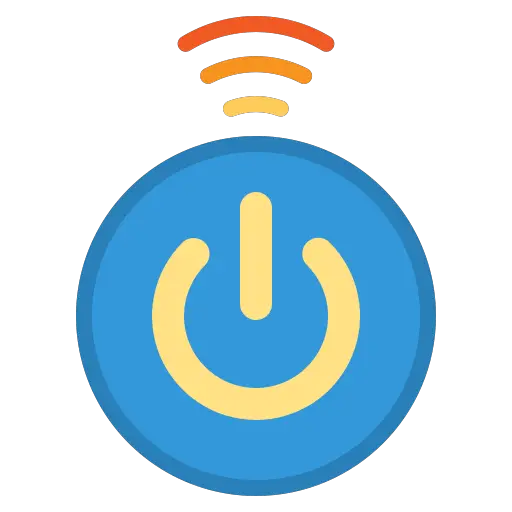
Proč se můj počítač Dell nezapne?
Jak se spouští počítač Dell?
Za problémem se spouštěním na počítači Dell PC může být několik důvodů. Spuštění počítače, také tzv příprava, pracuje po etapách. Nicméně mezi nimi váš počítač provede určitý počet řízení. V případě, že jeden z nich není průkazný. Může zamknout spuštění operačního systému Windows.
Příčiny selhání spouštění na počítači Dell:
Startovací problém je obecně generován aktualizace ovladače systému které nebylo možné nainstalovat. Jinak to také může být problém s pamětí která je příliš přeplněná. Nebo to může být generováno pomocí poškozenou systémovou složku nebo tak nějak viru.
Hypotéza hardwarové poruchy na počítači Dell:
V každém případě, pokud se jedná o a nefunkčnost softwaru. Ještě to můžeš opravit. Na druhou stranu je pravděpodobné, že váš počítač Dell se již nezapne, protože hardwarové poruchy.
Opravdu, pokud vaše pevný disk je poškozen. V tomto případě nelze operační systém aktivovat. Proto nebudete moci spustit počítač. Měli byste vědět, že určité prvky, jako je DD, jsou zvláště křehký. Pokud jste v tomto případě, budete muset buď zajít do spolehlivého opravce. Jinak se můžete vybavit a externí pevný disk. Toto musí zůstat trvale připojeno k vašemu počítači. A budete muset nainstalovat W10. Poté budete muset provést postupy, abyste jej identifikovali jako primární pevný disk v počítači Dell prostřednictvím Správce disků Windows.
Jak opravím počítač Dell, který nejde zapnout?
Když Počítač Dell nelze zapnout. Máš 2 možnosti jestli to chceš opravit. Jestli chceš resetujte systém a resetujte nastavení do továrního stavu. Tímto způsobem zajistíte, že váš počítač je zcela v pořádku vyčištěno. Počítejte však s tím, že přijdete o všechny své dokumenty a aplikace. Jinak můžete také zkusit zařiďte si to s WinRe. Abychom vám dali na výběr, níže jsme podrobně popsali každý z postupů.
Resetujte můj počítač Dell, který nelze spustit, pomocí spouštěcí jednotky USB:
Pokud chcete resetovat počítač Dell pomocí spouštěcí jednotky USB. Nejprve jej budete muset vygenerovat. Bude obsahovat soubor ISO nástroje pro vytváření médií Windows 10. Lze jej získat pouze z oficiálních stránek společnosti Microsoft zde . Jediné, co musíte udělat, je stáhnout si nástroj pro tvorbu médií. Poté, když jej spustíte, budete muset vybrat možnosti „Vytvořit instalační médium (USB klíčenka, DVD nebo soubor ISO) pro jiný počítač“ et „USB flash disk“. Ty vám umožní vygenerovat zaváděcí USB klíč.
Jakmile bude připraven. Prostě to trvá spusťte počítač Dell s klíčem připojeným k portu USB. To by mělo automaticky přistupovat k instalačnímu nástroji W10. Pokud tomu tak není, v závislosti na roku výroby vašeho počítače Dell budete muset přejít na stránku BIOS. To vám umožní vybrat si, jakou jednotku má váš počítač používat Start.
Pro více informací o tomto. Doporučujeme vám také přečíst si následující článek: JAK RESETOVAT PC Dell
Uchýlit se k opravě nástrojů na WinRe, aby bylo možné zapnout můj počítač Dell:
Když se chcete pokusit opravit poruchy vašeho počítače Dell. Můžete projít Prostředí obnovy WinRe. To je k dispozici, i když se váš počítač nespustí. Pokud není vada věcná.
Jak získat WinRe s mým počítačem Dell, který se nezapne:
Chcete-li se k němu dostat, musíte provést postup vysvětlený níže:
- První stisk tlačítko napájení vašeho počítače Dell,
- Když se OS začne načítat, vypněte počítač stisknutím tlačítka napájení,
- Opakovat tyto 2 kroky, dokud: když spustíte počítač, máte Modrá obrazovka WinRe „Vyberte možnost“.
Chcete-li vyřešit můj problém s počítačem Dell, přejděte na Nástroje pro opravy ve WinRe:
Když jste na obrazovce "Zvolte možnost". Budete si muset vybrat možnost "Odstraňování problémů". Tím se dostanete na obrazovku "Řešení problému". Na tomto máte možnost si vybrat reset váš počítač Dell. Doporučujeme však nejprve si vybrat " Pokročilé možnosti ".
Tímto způsobem na obrazovce " Pokročilé možnosti ", můžete si vybrat jednu z následujících možností a pokusit se problém vyřešit.
Nástroj pro spouštění systému:
Tento nástroj to umožní skener váš počítač. Tímto způsobem bude schopen odhalit poruchu a možná ji i vyřešit. Proto je užitečné začít právě tímto. Stačí kliknout na tlačítko. Poté budete muset zadat svůj identifikátor Účet Microsoft (mail nebo telefon) a jeho kód.
Odinstalujte aktualizace :
Toto řešení bude zvláště zajímavé pro vaši poruchu, pokud k ní došlo po a Aktualizace Windows Update. Umožní vám to odstranit, abyste měli opět přístup k ploše.
Parametry :
Toto řešení se doporučuje, když podstupujete černá obrazovka při zapnutí počítače Dell. Ve skutečnosti je tento obecně generován problém se zobrazením. V Nastavení však máte možnost spustit počítač v nouzovém režimu. To zejména snižuje případy chyb zobrazení. Na plochu tak budete mít přístup s minimem funkcí. A tak to můžete zkusit vyřešit. Například aktualizace pilote z grafická karta Nebo jiný.
Obnovení systému :
Obnova systému je velmi užitečná, protože vám umožňuje zachovat registrované dokumenty na vašem počítači Dell. Vymaže však aplikace a programy, které byly nainstalovány v důsledku toho vytvořit bod obnovení systému. Tím se vyřeší problém způsobený instalací programu. Je však nezbytné mít na počítači Dell aktivovanou možnost zálohování.
Příkazový řádek :
Když znáte příkazy pro opravu systému jako sfc / scannow . Přístup k příkazovému řádku může být zajímavý.
Obnova obrazu systému :
Obraz systému také tzv obraz disku je soubor obsahující všechna data a programy počítače. Jinými slovy, je to a virtuální kopie z počítače Dell najednou. Proto je zvláště užitečné, pokud chcete remettre váš počítač do stavu zálohy. Chcete-li však zvolit tuto alternativu, je nezbytné mít vytvořený obraz dříve, než dojde k poruše počítače.
na závěr : Když počítač Dell nelze zapnout. A vy nevíte, co dělat, nebojte se. Ve skutečnosti, pokud je a nefunkčnost softwaru. Některé budete moci udělat soudní řízení vyzkoušet opravit váš počítač. Například pomocí nářadí na opravu w10 jako nástroj pro spouštění systému. Pokud to nefunguje, můžete zkusit resetovat systém Windows. Nebo jej znovu nainstalujte pomocí spouštěcího klíče. Pokud i přes tyto podrobnosti to váš problém nevyřeší. Můžete také zavolat na Podpora společnosti Microsoft.
V případě, že chcete pro svůj počítač Dell jiná řešení, můžete se podívat na další články v kategorii: Počítače Dell.
